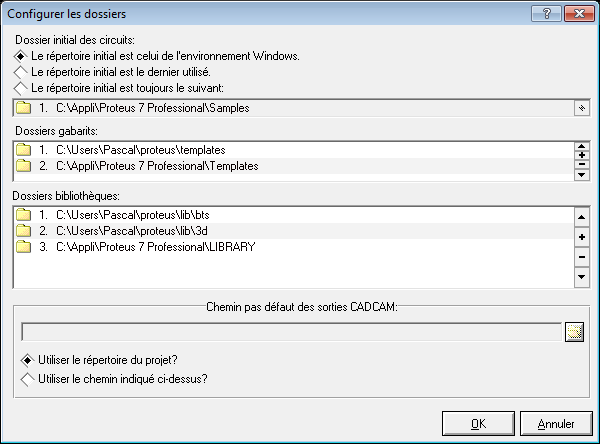Librairies et modèles pour PROTEUS ISIS et ARES
Il est nécessaire de configurer correctement le logiciel PROTEUS. Dans PROTEUS, les composants sont mémorisés dans des fichiers librairies. Il existe 3 types de librairies :
- Celles qui contiennent uniquement des symboles utilisés dans le logiciel ISIS.
- Celles qui contiennent les empreintes que vous placerez sur le PCB à l'aide du logiciel ARES.
- Celles qui contiennent l'association des symboles et des empreintes utilisés pour faire le lien entre symboles et empreintes (un même symbole peut avoir plusieurs empreintes). C'est ce qu'on appelle un composant dans PROTEUS.
PROTEUS fournit un grand nombre de librairies que vous pouvez trouver dans le dossier LIBRARY du répertoire d'installation du logiciel (C:\Program Files\Labcenter Electronics\Proteus 7 Professional). Il n'est pas conseillé de mettre vos librairies personnelles dans ce dossier.
En plus des librairies, PROTEUS fournit des modèles de PCB (templates en anglais) qui permettent de commencer rapidement le travail de placement sur un contour de carte pré-établi.
-
Rendez vous dans le dossier
LIBRARYde PROTEUS et supprimer tous les fichiers commençant par btsse -
Dans votre dossier « Mes Documents », ouvrez une fenêtre git bash et cloner le dépôt :
git clone https://github.com/epsilonrt/proteus-lib.git -
Lancez ISIS et ajouter les chemins (Menu :
Système>Définir chemins...) de votre dossierproteus-lib/lib/btsdans la liste «Dossiers des bibliothèques», de votre dossierproteus-lib/templatesdans «Dossiers des gabarits » et de votre dossierproteus-lib/lib/spicedans «Dossiers des modèles de simulation ». Placez ces chemins en première position dans la liste conformément à l'image ci-dessous :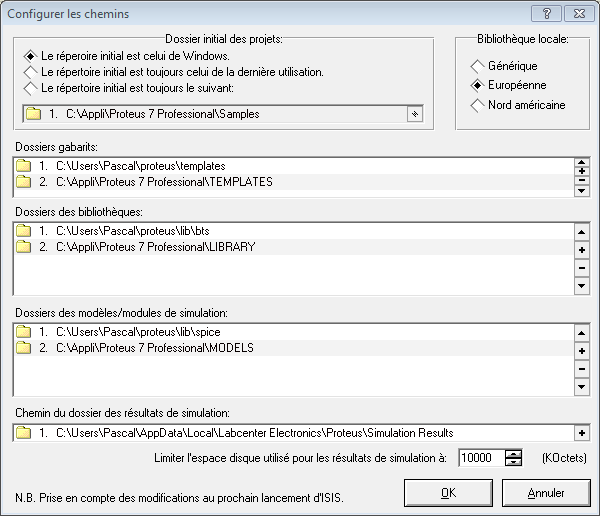
-
Faites de même dans ARES pour les dossiers
proteus-lib/lib/btsetproteus-lib/lib/3ddans «Dossiers des bibliothèques » etproteus-lib/templatesdans «Dossiers des gabarits » (En effet, les chemins ne sont pas communs entre ISIS et ARES…) :